我们都知道,如今Chrome浏览器的应用商店都打不开,进不去了,需要翻出去才能上。所以对于一些已经安装过的扩展程序(插件)想导出保存一下。因为Chrome默认安装在C盘,怕重装系统后又要重新安装这些插件了。那么,怎么从Chrome浏览器中导出扩展程序为crx文件呢?Chrome其实也自带了这种功能,接下来我们就一起看看具体的操作步骤吧。
chrome浏览器怎么导出已安装的扩展程序(插件)为crx文件?
1、打开扩展程序页
打开Chrome菜单中的“更多工具”项中的“扩展程序”。当然,你也可以打开“设置”项,然后再打开扩展程序页。我们就可以看到有“打包扩展程序”这个选项。
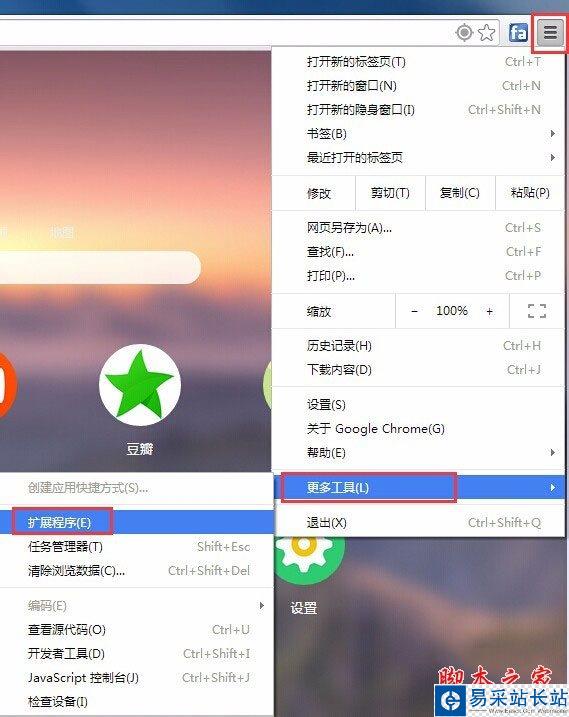
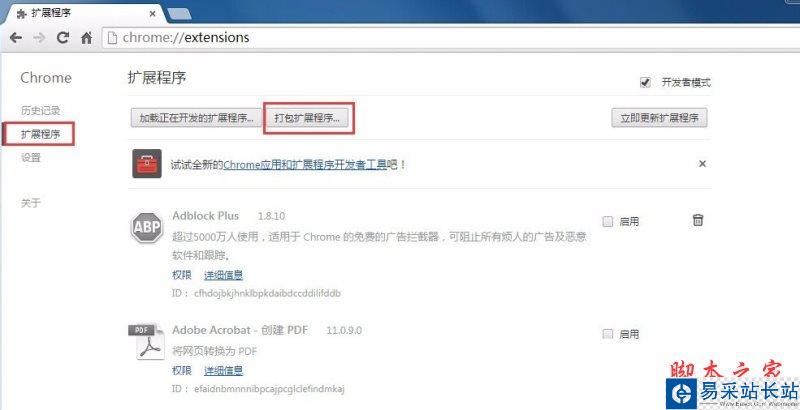
2、找到扩展程序目录
Chrome安装的扩展程序其实都保存在本地磁盘了。Win7系统下Chrome扩展程序的默认保存目录在:C:/Users/Administrator/AppData/Local/Google/Chrome/User Data/Default/Extensions (其中Administrator为当前系统用户,我的就是Administrator)。找到目录后,可以看到目录下有好些都是n多字母为文件名的文件。
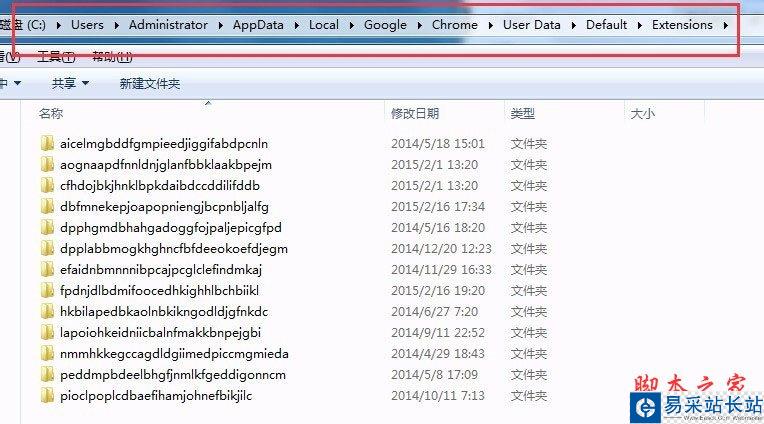
3、查看需要打包的扩展程序的ID
在Chrome的扩展程序页中,可以看到每个安装的扩展的ID(都是唯一的)和版本。版本是很有必要的,比如这个扩展的版本是3.1.4。

4、找到扩展程序对应的文件夹
知道ID和版本号后,再到Extensions目录下查找该ID对应的文件夹。
打开文件夹后,找到对应的版本号。也可以看一下文件夹中的文件。
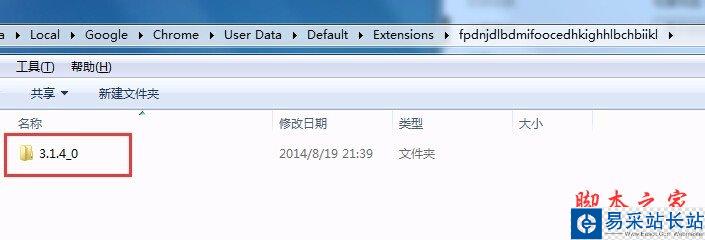
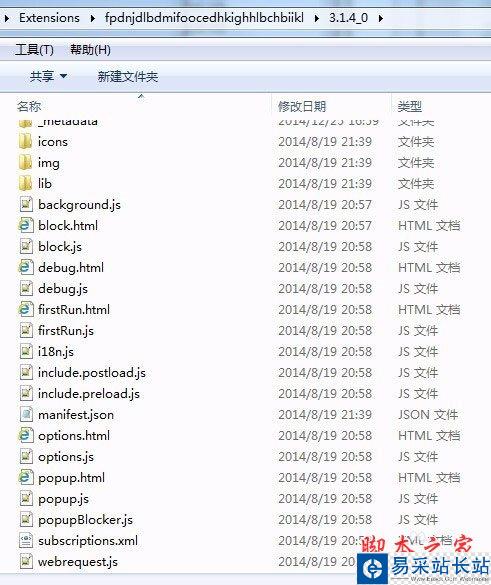
5、打包扩展程序
1.打开扩展程序页中的“打包扩展程序”按钮
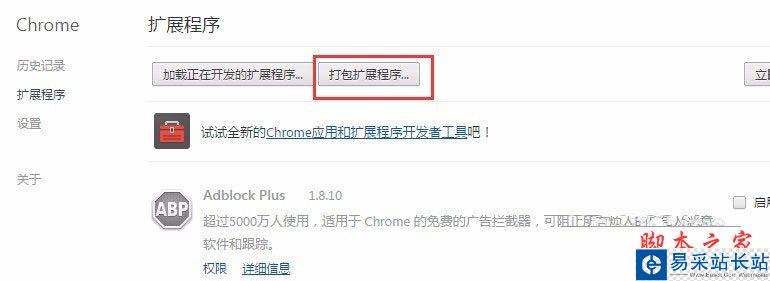
2.选择要打包的扩展程序的根目录
该扩展程序的根目录就是刚才找到的Chrome的Extensions目录下的该扩展ID目录下的,以版本号为名的文件夹。比如这个ID的就是3.1.4_0。
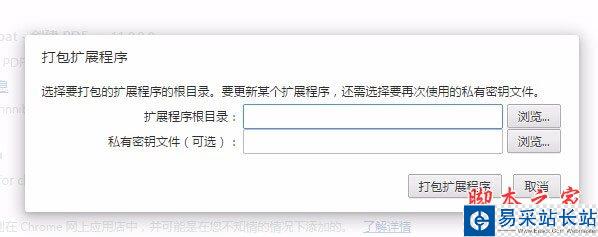
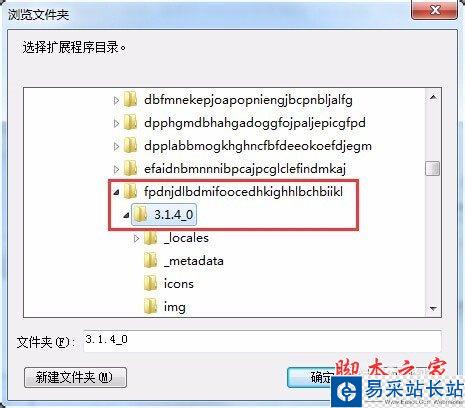
3.生成打包好的crx文件
选择好目录后,最后点击“打包扩展程序”。打包完成后会提示你打包好的文件位置,其实就是在ID为名的文件夹下。
新闻热点
疑难解答